Evaluierung und Ausgabe in drei Dimensionen
Wählen sie im Hauptmenü den Punkt “Ergebnisse...”.
Sie werden aufgefordert, das Projekt zu speichern und Fein-Raster und Solver-Parameter zu liefern. Bestätigen Sie alle drei Dialoge mit OK.
Numerische Ergebnisse
Sobald die Berechnung der Basislösungen erfolgreich beendet wurde, wird der Leitwert-Matrix-Bericht erstellt und angezeigt. Auch ein Fenster mit den Randbedingungen wird geöffnet, um Eingaben von ihrer Seite für die weitere Auswertung anzufordern.
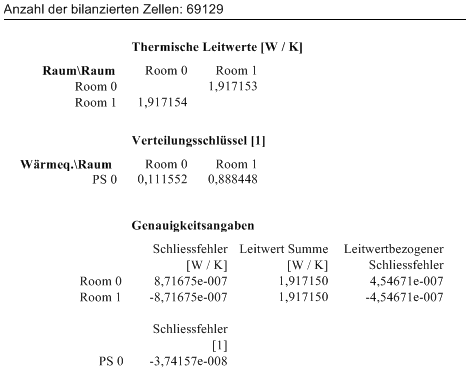
(Auch hier kann eine Fortsetzung der Berechnung der Ergebnisse unter verschärften Abbruchbedingungen an dieser Stelle erneut angefordert werden)
Diese Ergebnisse geben darüber Auskunft, dass die Wärmequelle in der Ecke rund 11% seiner Leistung an den Außenraum verliert (im Vergleich zu 8% für die zweidimensional modellierten Boden Regionen).
Durch die Eingabe von den gleichen Randbedingungen wie zuvor für das zweidimensionale Modell
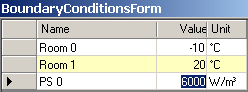
Liefert der Ergebnis Bericht:
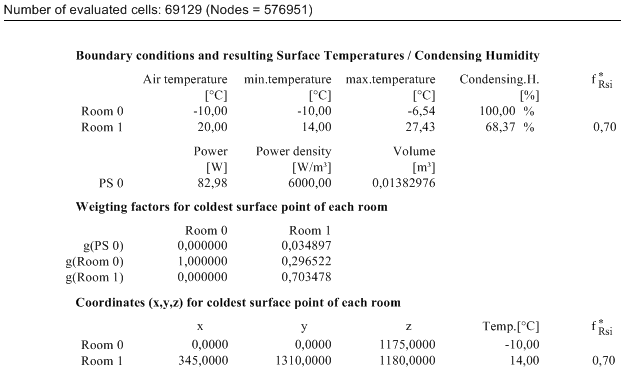
Grafische Ergebnisse
Ein Bild der gesamten Temperaturverteilung innerhalb des Bauteils kann man durch Erzeugen von Isothermen Diagrammen für charakteristische Querschnitte des Modells erhalten. Für dieses Bauteil sind die x/y und z/y Schnitte (siehe Modell Skizzen).
Innerhalb des „Ergebnisse 3D“ Fensters kann die Position und Ausrichtung des Modells durch Verschieben und Drehen dem Bedarf angepasst werden. Sie müssen eventuell die perspektivische Ansicht im Reiter „3-D“ einschalten.
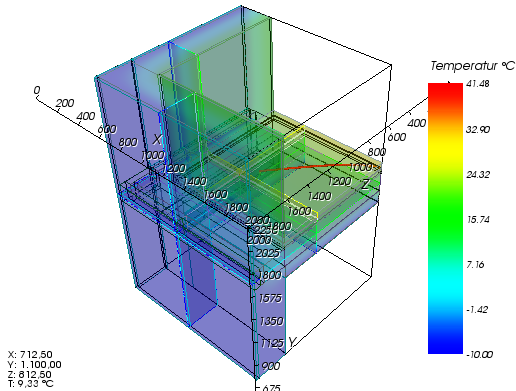
Schalten sie nun die nicht benötigten Elemente des Renderings ab, indem sie:
- Den "Umriss" deaktivieren (im Reiter “Umriss”)
- Das "Modell" und "Modell Schnitte" deaktivieren (im Reiter „Modell“)
- Die Oberfläche deaktivieren (im Reiter “Oberfläche”)
Die Ansicht könnte teilweise durch 3D-Achsen verdeckt werden. Wählen sie die Option "An Außenkanten" im Reiter „Achsen“ um dies zu umgehen.
Um die Modellkanten zu sehen (Modellgrenzen), schalten Sie sie diese im Reiter „Oberfläche“ ein.
Passen sie den Farb-Bereich der Farbskala auf z.B. 30 ° C.
Nun experimentieren sie durch Bewegen der Schnitte X / Y / Z, um die Temperaturverteilung innerhalb der Konstruktion hervorzuheben. Rechts-Klick auf den Wertebereich im entsprechenden Reiter „Schnitt X“, „Schnitt Y“ oder „Schnitt Z“ eröffnet ein Kontextmenü mit der Auflistung aller Koordinaten, wo Oberflächen des Modells existieren. Die Auswahl lässt den entsprechenden Schnitt genau zu dieser Koordinate springen.
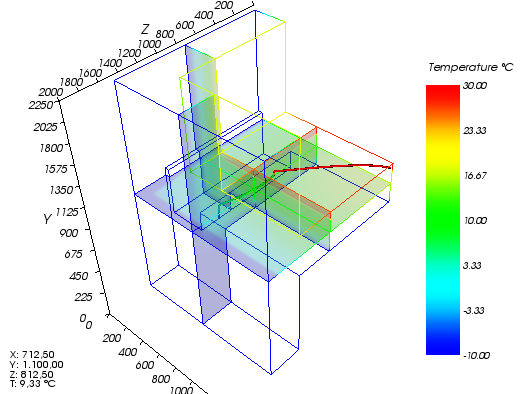
Durch die Änderung der Deckkraft der Schnitte X, Y und Z können Sie übersichtlichere/verständlich Ergebnisse erzielen. Ändern sie alle auf völlig opak.
Um Isolinien anzuzeigen, schalten Sie diese im Reiter „Isolinien“ ein, wählen Sie eine Schrittweite von 2 ° C und ändern die Einfärbung auf schwarz. Im Reiter „Beschriftung“ deaktivieren sie die Option Beschriftung.
Passen sie die Ansicht weiter durch Drehen, Skalieren und Verschieben an Ihre Bedürfnisse an.

Um die Temperaturverteilung an der Oberfläche darzsutellen, schalten sie die Oberfläche ein und machen diese vollkommen opak (im Reiter “Oberfläche”).
Schalten sie die Schnitte X/Y/Z ab, da deren Rendering völlig vom Modell überdeckt wird und somit ohnehin versteckt ist.
Wenn sie konkrete Werte im Rendering darstellen wollen, dann schalten sie die Beschriftung im Reiter “Beschriftung” ein. Stellen sie die Proximität auf 150 und die Längsschrittweite auf 1000, um einem eventuellen Übereinanderliegen der Beschriftungen vorzubeugen.
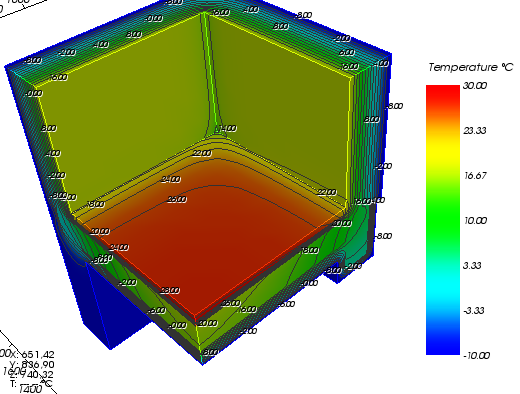
Dieses Kapitel ist noch nicht fertig
> Lesen sie weiter unter "????"...